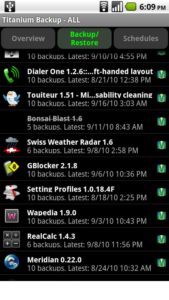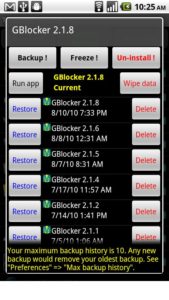Guida su come fare il backup delle applicazioni usando Titanium Backup

Se hai bisogno di una guida su come fare il backup delle applicazioni usando Titanium Backup per il tuo Android, allora continua a leggere. Prima di tutto bisogna dire che Titanium Backup, è un’applicazione che per funzionare ha bisogno del Root sul proprio device e che serve come dice il nome stesso dell’app a creare un backup, cioè una copia in questo caso di tutte le applicazioni che hai installate sul tuo device Android.
Questa app risulta molto utile in caso di ripristino del sistema o installazione di una Rom personalizzata, infatti normalmente in questi casi, le app dovrebbero venire installare una a una dal Google play, la cosa è poco impegnativa se si hanno poche applicazioni, ma diversamente, se se ne hanno tante e sono tutte necessarie, allora diventa una cosa lunga e noiosa. Titanium Backup ci viene quindi incontro in questi casi di Backup e in pochi passaggi ci mette tutte le vecchie applicazioni in lista, pronte a essere ripristinate. Titanium Backup è disponibile in 2 versioni, una gratuita e una a pagamento.
Ma vediamo adesso di creare un backup attraverso i vari passaggi, iniziando dalla versione Free:
- Prima di tutto scarica l’applicazione da quì e si procede con l’installazione
- Una volta fatta l’installazione, aprila e accettati i permessi di root, andare sulla voce Backup/Ripristino
- Si aprirà ora la lista di tutte le applicazioni presenti sul dispositivo
- Entrare ora in ogni singola applicazione e premere su Backup!
- Ripetere la procedura singolarmente per tutte le app per cui si vuole sia fatto il Backup (questo è il limite della versione Free)
A questo punto, fatto il Backup di tutte le applicazioni, si può pensare a come ripristinarle:
- Avviare Titanium Backup
- Andare sull’icona in alto a destra con il segno di spunta, sta in mezzo tra la lente di ricerca e il MENU
- Scorrere sino alla sezione Ripristina > Ripristina app mancanti con dati > Avvia
- Verrà aperta una schermata con tutte le applicazioni del Backup
- Selezionare le applicazioni che si vogliono Ripristinare
- Dare l’Ok con lo spunta Verde in alto a Destra
- A questo punto dovrebbe partire il ripristino delle applicazioni
.
Titanium Backup Pro Key è invece la versione a pagamento, permette di fare il Backup in una sola volta con il comando di massa, è quindi più veloce rispetto alla versione Free, inoltre ha altre piccole funzioni aggiuntive:
- Scaricare da quì l’applicazione e avviarla
- Entrare su Backup/Ripristina
- Selezionare le app di cui si vuole fare il Backup
- Premere l’icona Check in alto a destra per avviare il Backup di massa delle app
- Attendere la conclusione del Backup
Per ripristinarle:
- Avviare Titanium Backup e premere sull’icona con il simbolo di spunta in alto a destra
- Scorrere sino alla sezione Ripristina > Ripristina app mancanti con dati > Avvia
- Scelte le app da ripristinare, premere l’icona in alto a destra con il segno di spunta e attendere la procedura di ripristino.
.